Khi nhắc đến hệ điều hành Windows, “mã nguồn mở” thường không phải là cụm từ đầu tiên xuất hiện trong tâm trí nhiều người. Tuy nhiên, trên thực tế, rất nhiều ứng dụng Windows tốt nhất hiện nay lại là các dự án mã nguồn mở. Chúng không chỉ miễn phí mà còn mang lại sự minh bạch, linh hoạt và thường xuyên được cộng đồng phát triển, cải tiến. Dưới đây là một vài ứng dụng mã nguồn mở xuất sắc mà bạn có thể cài đặt và sử dụng ngay trên máy tính Windows của mình.
NanaZip
Windows có thể xử lý các tác vụ cơ bản với tệp ZIP và các định dạng nén khác, chẳng hạn như mở và giải nén tệp. Tuy nhiên, nó không hỗ trợ đầy đủ phạm vi rộng lớn các định dạng nén hiện có, cũng như không cung cấp khả năng kiểm soát chi tiết khi bạn muốn tạo hoặc quản lý tệp nén.
May mắn thay, có một dự án mã nguồn mở khắc phục tất cả những thiếu sót đó và còn hơn thế nữa: NanaZip, một nhánh (fork) của phần mềm giải nén 7-Zip nổi tiếng.
7-Zip đã tồn tại nhiều năm, có khả năng xử lý gần như mọi định dạng lưu trữ hoặc nén mà bạn thường gặp, và cung cấp cho bạn lượng kiểm soát đáng kinh ngạc khi tạo hoặc quản lý các tệp nén. NanaZip xây dựng dựa trên nền tảng vững chắc đó và bổ sung giao diện người dùng hiện đại, hòa hợp tốt với Windows 11.
Ứng dụng này cũng tích hợp hoàn toàn với menu ngữ cảnh chuột phải trên Windows 11. Điều này có nghĩa là bạn không cần phải mở ứng dụng để thực hiện các thao tác cơ bản, như thêm tệp vào kho lưu trữ hoặc giải nén nội dung của tệp ZIP ở một vị trí nào đó.
NanaZip còn bao gồm hỗ trợ các tính năng bảo mật bổ sung mà người dùng nâng cao có thể thấy hữu ích, làm cho việc quản lý tệp nén trở nên an toàn và tiện lợi hơn.
BitWarden
Ghi nhớ tất cả mật khẩu là một điều phiền toái, và việc đồng bộ hóa chúng giữa các thiết bị thậm chí còn khó khăn hơn. Tuy nhiên, BitWarden, một trình quản lý mật khẩu mã nguồn mở, giải quyết vấn đề này một cách triệt để và hiệu quả.
 Logo Bitwarden minh họa kết nối với mật khẩu, ổ khóa và chìa khóa
Logo Bitwarden minh họa kết nối với mật khẩu, ổ khóa và chìa khóa
Bất cứ khi nào bạn nhập mật khẩu, BitWarden sẽ lưu lại thông tin đăng nhập của bạn một cách an toàn để bạn có thể truy cập ngay lập tức trên bất kỳ thiết bị nào của mình. Khả năng đồng bộ hóa liền mạch này giúp bạn không bao giờ phải lo lắng về việc quên hay không thể truy cập mật khẩu trên điện thoại, máy tính bảng hoặc máy tính khác.
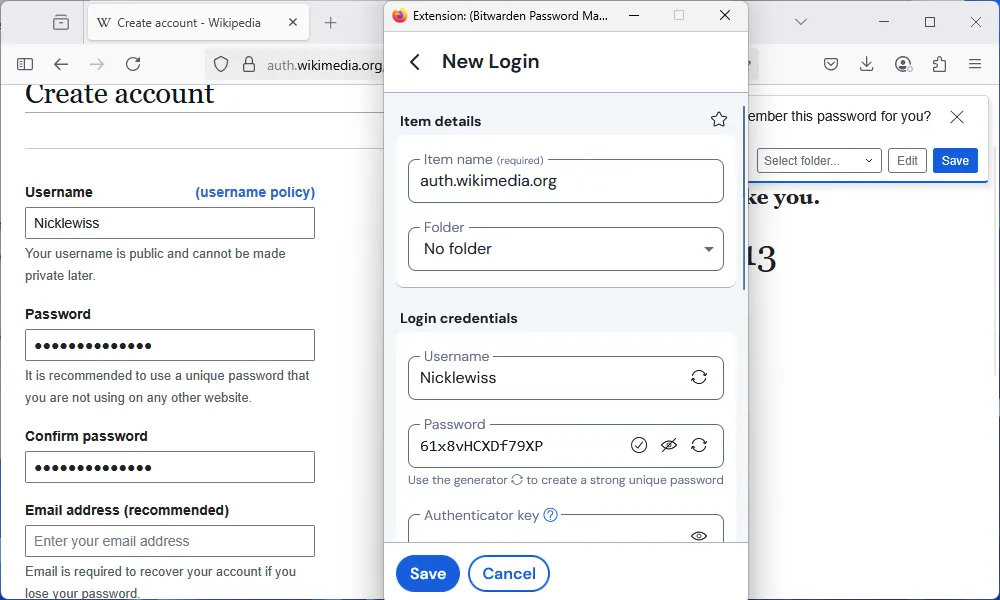 Ví dụ về cách Bitwarden đồng bộ hóa mật khẩu giữa các thiết bị sau khi lưu
Ví dụ về cách Bitwarden đồng bộ hóa mật khẩu giữa các thiết bị sau khi lưu
Nếu bạn gặp khó khăn khi nghĩ ra mật khẩu độc đáo cho một tài khoản mới, BitWarden cũng có khả năng tạo ra các cụm mật khẩu (passphrase) hoặc mật khẩu mạnh cho bạn để đảm bảo bạn không sử dụng lại mật khẩu trên nhiều trang web.
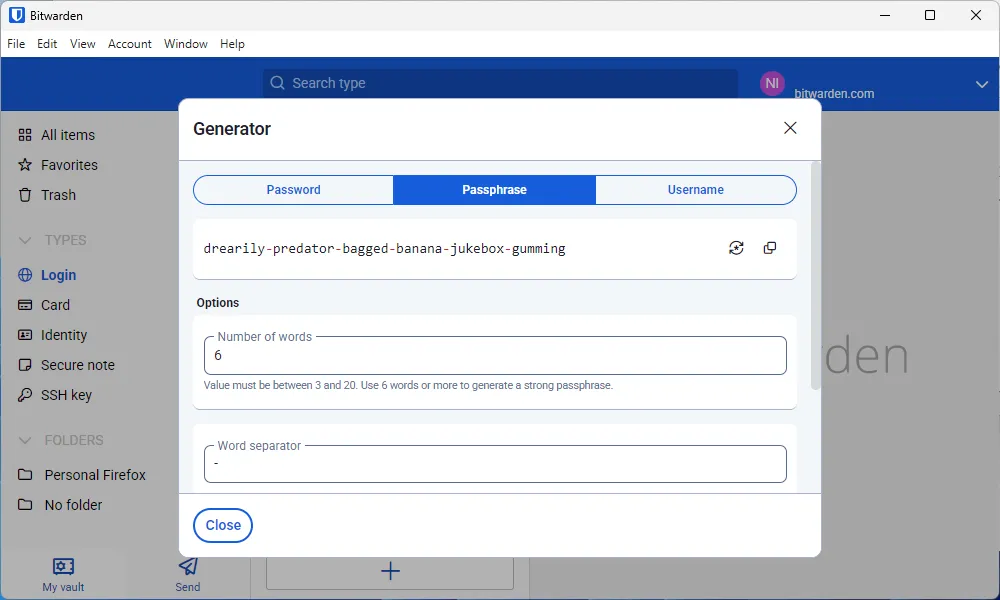 Giao diện trình tạo cụm mật khẩu trong Bitwarden
Giao diện trình tạo cụm mật khẩu trong Bitwarden
Sau khi lưu thông tin đăng nhập, bạn có thể sắp xếp chúng vào các thư mục để giữ mọi thứ có tổ chức hơn. BitWarden hoạt động trên mọi hệ điều hành máy tính và di động chính, đảm bảo bạn không gặp vấn đề tương thích giữa các thiết bị khác nhau trong hệ sinh thái của mình. Ngoài ra, nó còn cho phép bạn lưu trữ passkeys (một giải pháp thay thế cho mật khẩu), thông tin thẻ tín dụng và khóa SSH, biến nó thành một trung tâm quản lý thông tin đăng nhập toàn diện.
VLC Media Player
Windows 11 đi kèm với một vài trình phát đa phương tiện tích hợp sẵn, nhưng không cái nào sánh kịp khả năng của VLC Media Player, một trình phát video mã nguồn mở phổ biến và mạnh mẽ.
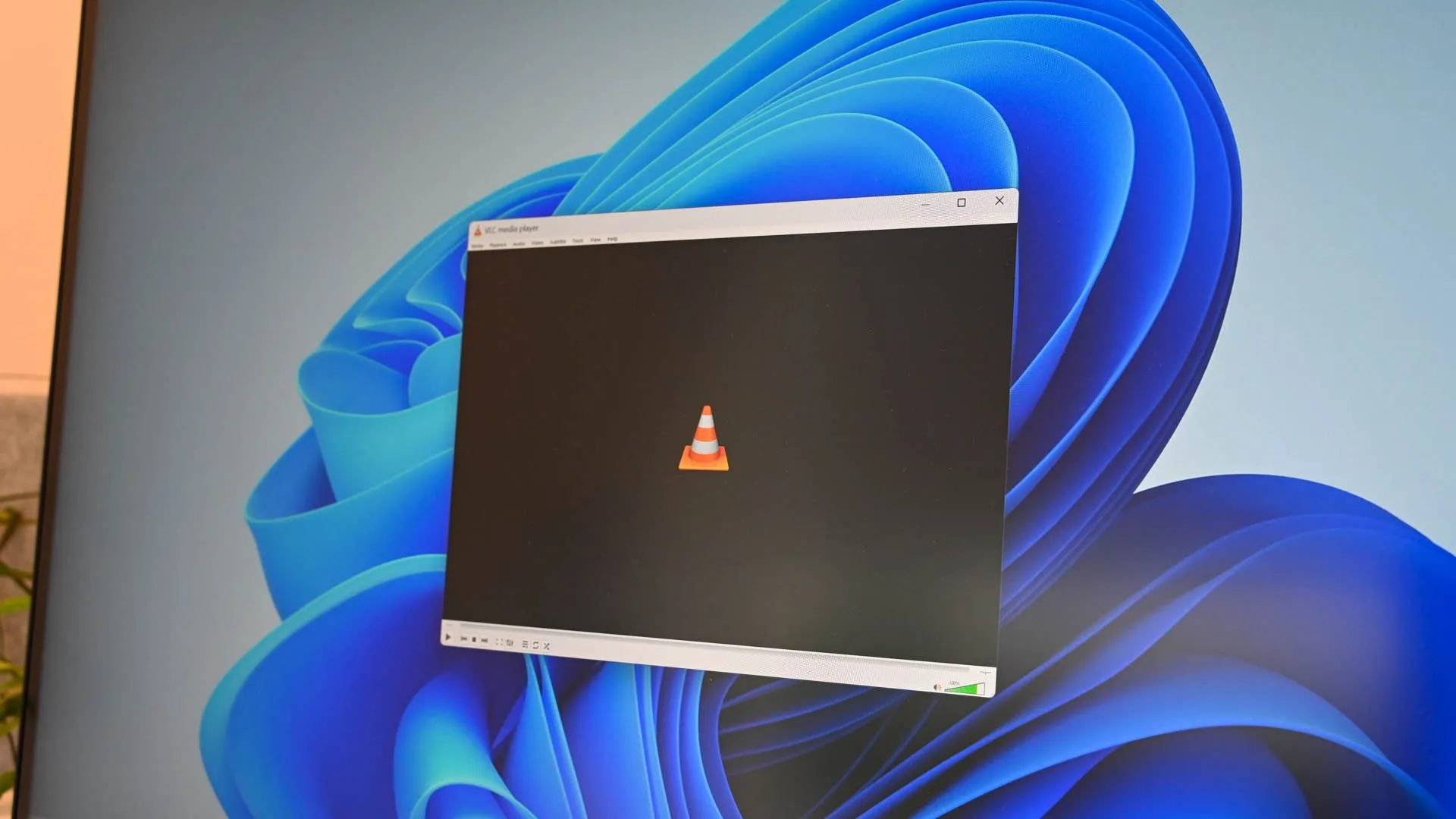 VLC Media Player đang mở trên Windows 11
VLC Media Player đang mở trên Windows 11
VLC đã phổ biến trong nhiều năm nhờ tính dễ sử dụng, giao diện linh hoạt và khả năng tùy chỉnh cao. Nó hỗ trợ gần như mọi định dạng đa phương tiện ngay khi cài đặt, và thậm chí có thể được sử dụng để chuyển đổi giữa các định dạng khác nhau. Nếu bạn không hài lòng với cách video hiển thị, bạn có thể sử dụng VLC để tinh chỉnh cài đặt video theo ý thích của mình, từ màu sắc, độ sáng đến các hiệu ứng khác.
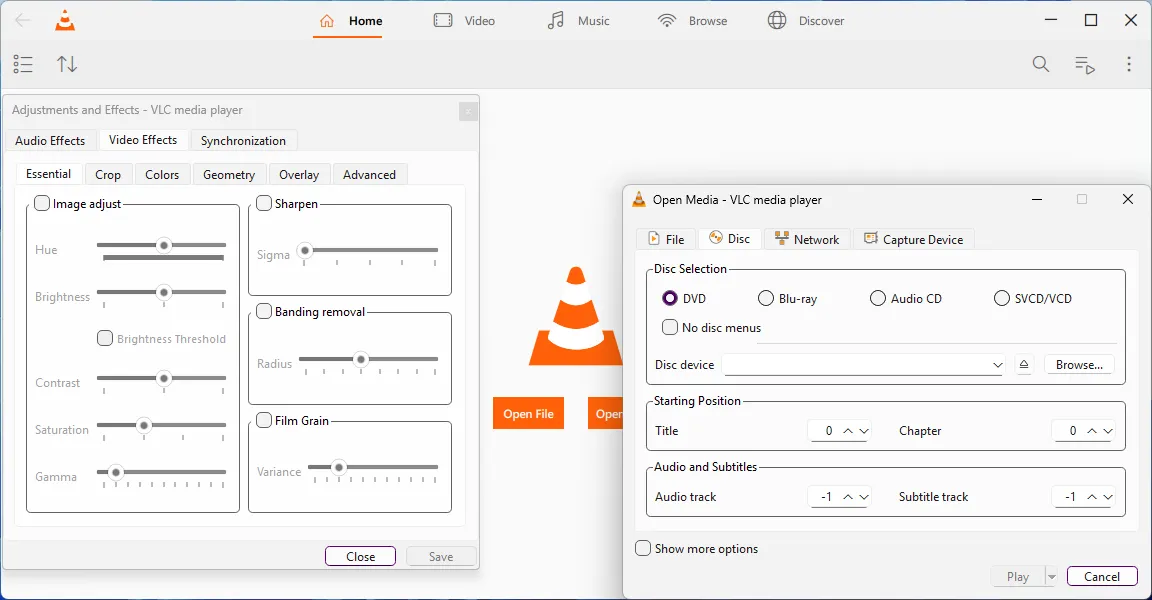 Menu Tùy chọn Mở Đa phương tiện và Hiệu ứng video trong VLC 4.0
Menu Tùy chọn Mở Đa phương tiện và Hiệu ứng video trong VLC 4.0
Với khả năng xử lý đa dạng các định dạng âm thanh và video mà không cần cài đặt codec phức tạp, VLC trở thành lựa chọn hàng đầu cho nhiều người dùng Windows muốn một trình phát đa năng và đáng tin cậy.
VSCodium
VSCodium là một phiên bản đã loại bỏ một số thành phần nhất định từ Visual Studio Code (VS Code), một trình soạn thảo văn bản đa năng rất phổ biến trong cộng đồng lập trình.
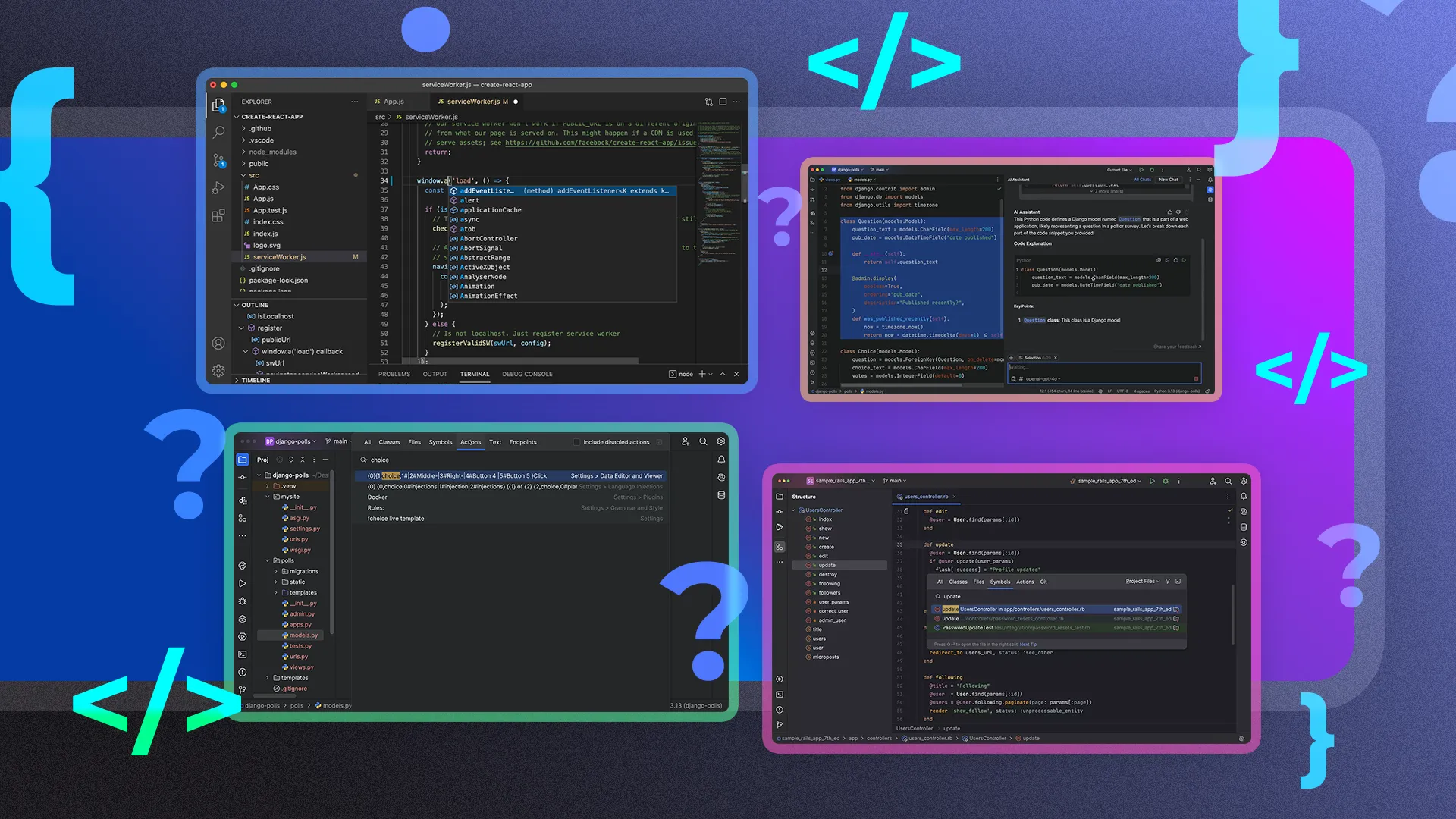 Một số môi trường phát triển tích hợp (IDE) và trình soạn thảo văn bản
Một số môi trường phát triển tích hợp (IDE) và trình soạn thảo văn bản
Cả VS Code và VSCodium đều không phải là môi trường phát triển tích hợp (IDE) “thực thụ” theo nghĩa truyền thống. Tuy nhiên, số lượng lớn các tiện ích mở rộng (extensions) và plugin có sẵn cho hầu hết mọi ngôn ngữ lập trình khiến chúng trở nên gần gũi với một IDE đầy đủ chức năng. Trừ khi tôi cần một tính năng rất đặc thù, VSCodium luôn là chương trình đầu tiên tôi nghĩ đến khi cần viết code trên Windows hoặc Linux.
Gần đây, tôi đã sử dụng VSCodium kết hợp với Rust-Analyzer cho một vài dự án nhúng mà không gặp bất kỳ trở ngại nào. Điểm khác biệt đáng kể duy nhất giữa VS Code và VSCodium là dữ liệu telemetry: VS Code gửi một số dữ liệu sử dụng về Microsoft, trong khi VSCodium đã loại bỏ hoàn toàn phần này để tăng cường quyền riêng tư cho người dùng. Mặc dù có một số ít tiện ích mở rộng chỉ có sẵn cho VS Code, hầu hết các tiện ích quan trọng và phổ biến đều có mặt trên VSCodium.
KDE Connect
KDE Connect là một ứng dụng mã nguồn mở cho phép bạn truy cập điện thoại từ PC hoặc ngược lại một cách liền mạch. Bạn có thể gửi và nhận tệp không dây qua mạng cục bộ, trả lời tin nhắn văn bản và tương tác với các thông báo ngay trên máy tính của mình.
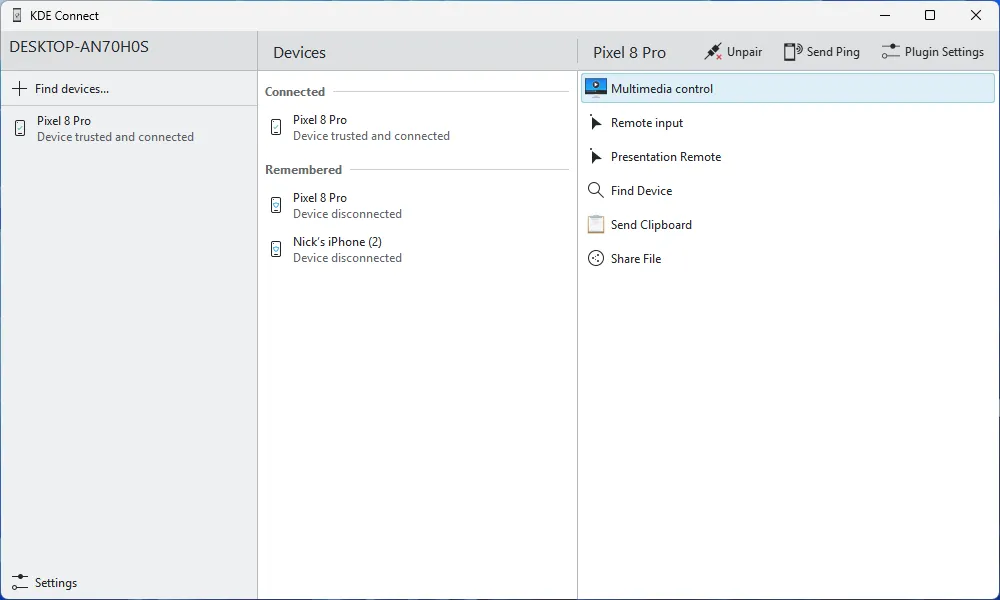 Giao diện chính của KDE Connect
Giao diện chính của KDE Connect
Về nhiều mặt, KDE Connect tương tự như ứng dụng Phone Link của Microsoft, nhưng nó không yêu cầu bạn phải đăng nhập bằng tài khoản Microsoft hoặc bất kỳ tài khoản nào khác. Điều này giúp việc kết nối trở nên đơn giản và trực tiếp hơn. KDE Connect hoạt động trên Windows, Linux, macOS, iOS và Android. Do đó, bạn sẽ không gặp vấn đề gì khi sử dụng kết hợp các thiết bị từ các hệ sinh thái khác nhau, mang lại sự linh hoạt tối đa.
PowerToys
PowerToys có lẽ là bộ sưu tập công cụ đa năng nhất hiện có cho Windows, và tất cả chúng đều miễn phí và mã nguồn mở. Bộ công cụ này bao gồm mọi thứ từ một trình chọn màu tiên tiến, một công cụ quản lý cửa sổ nâng cao (FancyZones) cho đến PowerToys Run (trước đây gọi là Command Palette). Với nhiều người, PowerToys Run đã thay thế hoàn toàn menu Start truyền thống trong quy trình làm việc hàng ngày nhờ tốc độ và khả năng tìm kiếm đa dạng.
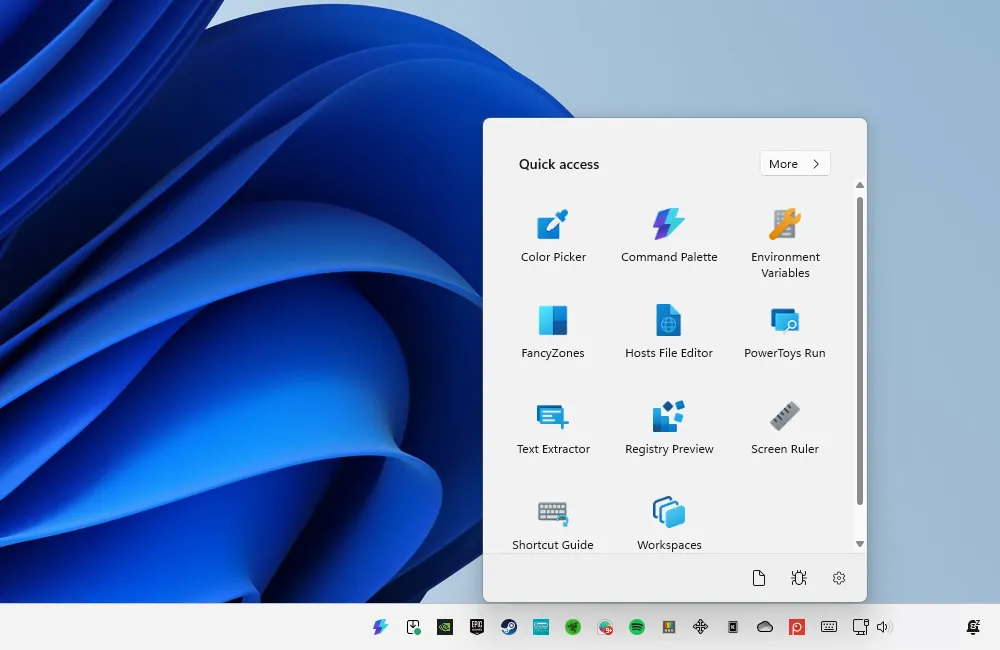 Menu Truy cập Nhanh của PowerToys (PowerToys Run)
Menu Truy cập Nhanh của PowerToys (PowerToys Run)
Các tiện ích trong PowerToys giúp tối ưu hóa hiệu suất làm việc và nâng cao trải nghiệm người dùng trên Windows. Ví dụ, FancyZones giúp sắp xếp cửa sổ thành các bố cục tùy chỉnh, Color Picker cho phép lấy mã màu từ bất kỳ đâu trên màn hình, trong khi Image Resizer giúp thay đổi kích thước ảnh nhanh chóng từ menu ngữ cảnh.
 Người dùng đang sử dụng laptop với tính năng FancyZones của PowerToys được làm nổi bật
Người dùng đang sử dụng laptop với tính năng FancyZones của PowerToys được làm nổi bật
Tôi sử dụng khoảng một tá tiện ích từ PowerToys hàng ngày cho cả công việc và các dự án cá nhân. Tất cả các tiện ích này đều có thể được bật hoặc cấu hình dễ dàng từ cửa sổ cài đặt PowerToys chính, không cần phải tìm kiếm các tệp cấu hình phức tạp hoặc tải xuống bổ sung từ bên ngoài.
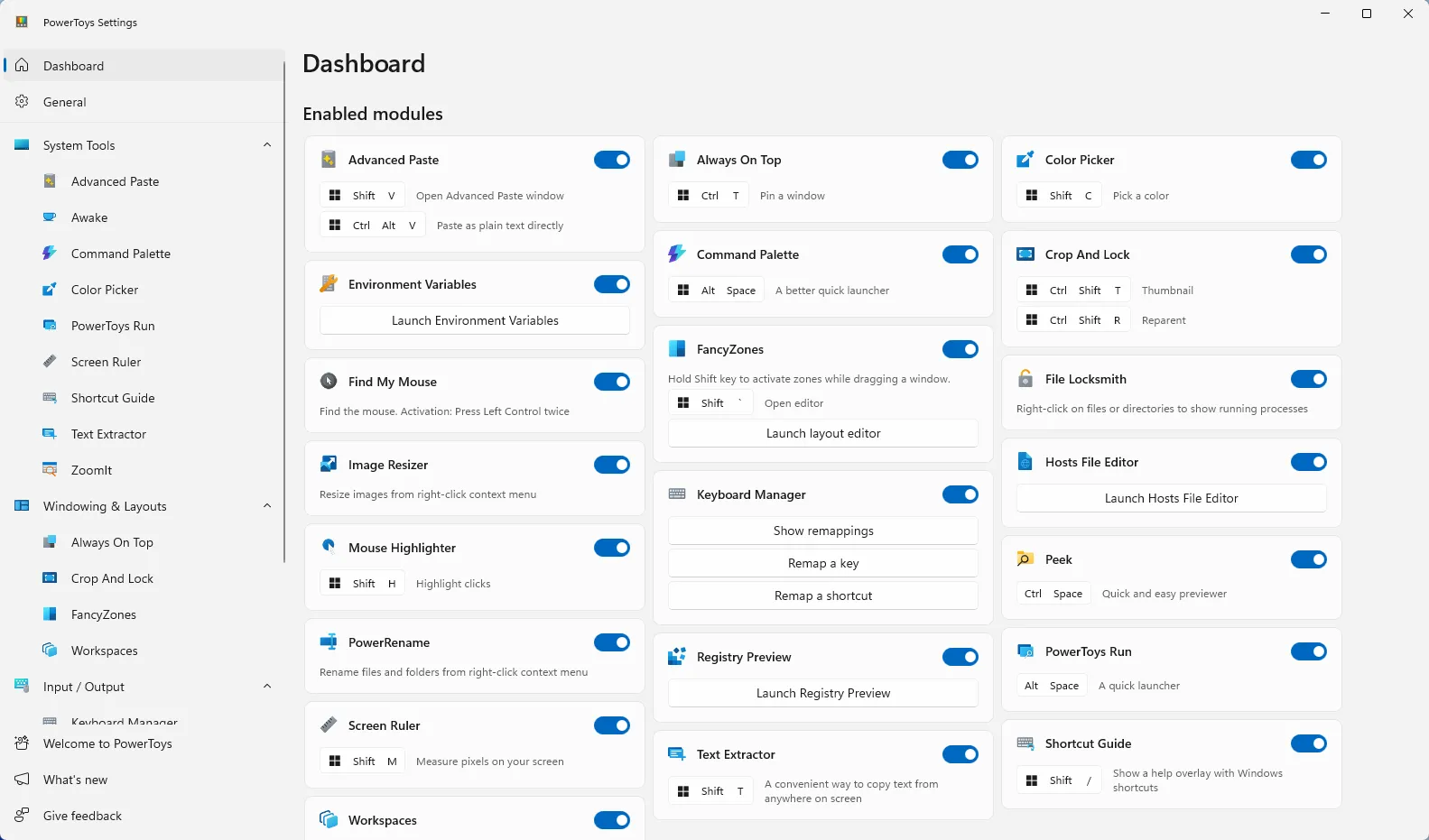 Cửa sổ cài đặt đầy đủ của PowerToys
Cửa sổ cài đặt đầy đủ của PowerToys
Sự tiện lợi và sức mạnh của PowerToys khiến nó trở thành một bộ công cụ không thể thiếu đối với bất kỳ người dùng Windows nào muốn làm việc hiệu quả hơn.
Firefox
Có rất ít ứng dụng được sử dụng nhiều hơn trình duyệt web, và việc chọn một trình duyệt phù hợp là rất quan trọng.
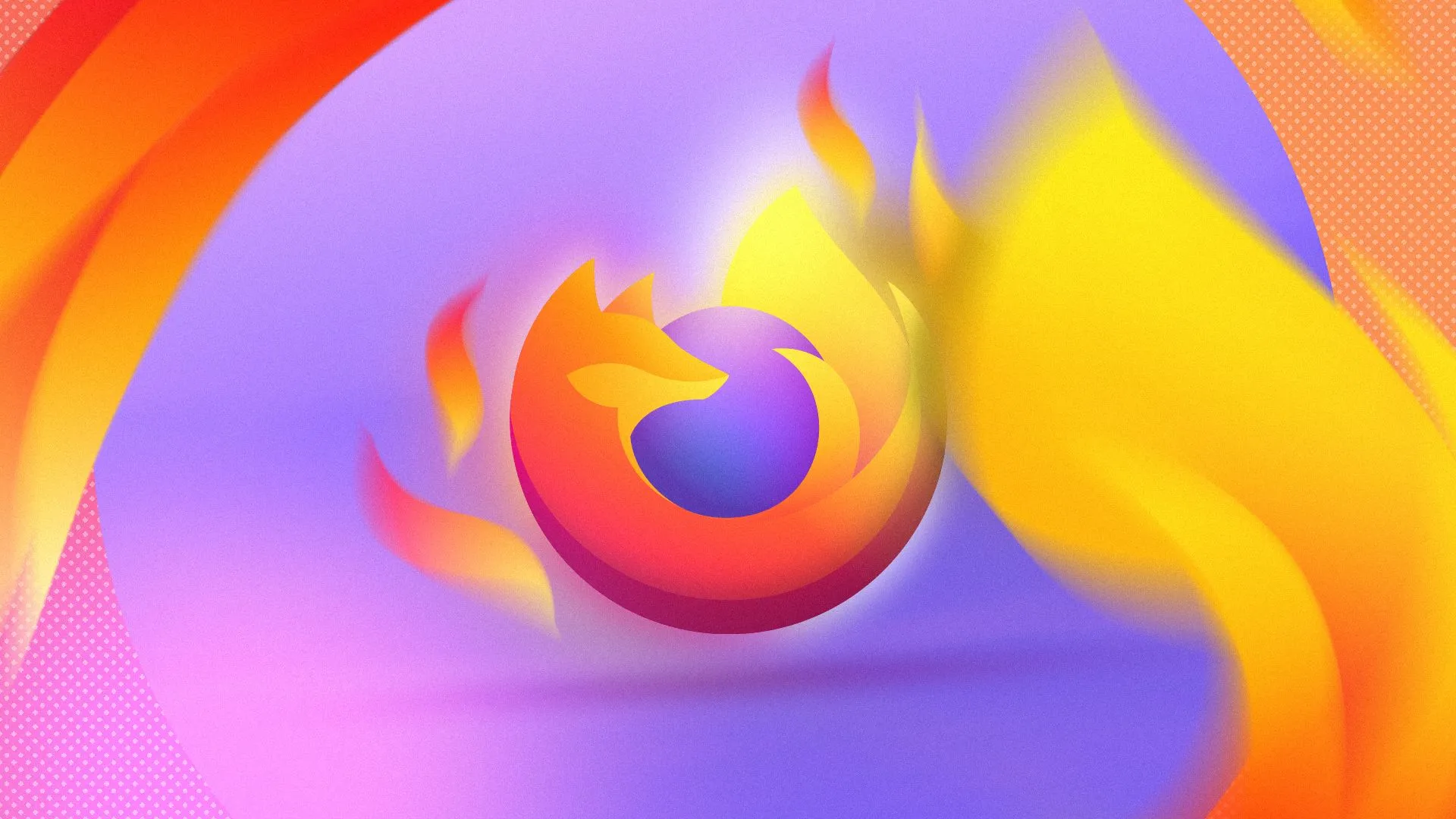 Logo Firefox với ngọn lửa bao quanh
Logo Firefox với ngọn lửa bao quanh
Firefox là một trình duyệt tập trung vào quyền riêng tư và có một phạm vi tiện ích mở rộng đáng kinh ngạc. Hơn nữa, đây là một trong số ít trình duyệt còn sót lại không dựa trên Chromium, dự án mã nguồn mở đứng sau Google Chrome, Brave và Microsoft Edge.
Vì được xây dựng trên một nền tảng hoàn toàn khác (engine Gecko của Mozilla), Firefox vẫn hỗ trợ các tiện ích mở rộng và tính năng mà bạn có thể không tìm thấy trong các trình duyệt dựa trên Chromium. Điều này mang lại sự đa dạng và cạnh tranh lành mạnh trong thị trường trình duyệt.
Bên cạnh bản thân trình duyệt, Firefox còn được hỗ trợ bởi quỹ Mozilla Foundation, một tổ chức có thành tích khá tốt về bảo vệ quyền riêng tư và bảo mật người dùng. Đây là một yếu tố quan trọng trong kỷ nguyên Internet hiện nay, nơi dữ liệu cá nhân ngày càng có giá trị. Firefox là một lựa chọn tuyệt vời cho người dùng Windows đề cao quyền riêng tư và muốn một trình duyệt mạnh mẽ, linh hoạt ngoài các lựa chọn phổ biến dựa trên Chromium.
Kết luận
Mặc dù có một số bộ phần mềm lớn mà không có các bản sao mã nguồn mở hoàn hảo, nhưng việc tìm kiếm và thử nghiệm các giải pháp mã nguồn mở luôn đáng giá. Các ứng dụng mã nguồn mở mang lại sự minh bạch (nếu bạn muốn kiểm tra mã nguồn), khả năng tùy chỉnh cao và quan trọng nhất là chúng hoàn toàn miễn phí. Bằng cách khám phá những ứng dụng như NanaZip, BitWarden, VLC, VSCodium, KDE Connect, PowerToys và Firefox, người dùng Windows có thể nâng cao trải nghiệm sử dụng máy tính của mình với những công cụ mạnh mẽ, an toàn và miễn phí. Hãy bắt đầu trải nghiệm ngay hôm nay!